如何修复 Windows 10、8.1、7 上的更新错误 0x80244019?
已发表: 2018-06-26如果您想保持系统安全并平稳运行,则必须安装 Microsoft 定期推出的更新。 毕竟,病毒和恶意软件已经渗透到 Internet,而 Windows 更新是保护计算机免受此类威胁的方法之一。
不幸的是,无论它们多么不可或缺,更新都会带来恼人的错误。 在本文中,我们将重点解决 Windows 10、8.1 和 7 上的 Windows 更新错误 0x80244019。在我们为您提供解决方法之前,最好先讨论一些用户报告的情况。 检查以下问题,看看您是否遇到同样的问题:
- Windows 7 更新错误 0x80244019 – 错误 0x80244019 也可能发生在较旧的 Windows 版本上。 虽然我们的解决方案最适合 Windows 10,但它们也适用于 Windows 8.1 和 Windows 7。
- 0x80244019 Windows Server 2016 – 更新错误 0x80244019 可能会影响 Windows Server 2016。您可以尝试以下任何一种方法来解决此问题。
方法 1:查看您的防病毒软件的功能
如果您使用的是第三方防病毒程序,它可能会干扰您的系统并导致出现错误 0x80244019。 您可以通过禁用防病毒软件中的某些功能来消除此问题。
如果您尝试了该解决方案但错误仍然存在,您应该尝试完全删除您的防病毒软件。 这可能会永久摆脱这个问题。 如果是这种情况,那么我们建议切换到其他防病毒程序。
您可能会在市场上找到几种安全工具。 但是,我们强烈建议使用像 Auslogics Anti-Malware 这样的可靠程序。 它旨在不干扰您的主要防病毒软件,同时检测您从未怀疑存在的威胁和攻击。 因此,您可以删除错误并仍然获得计算机所需的保护。
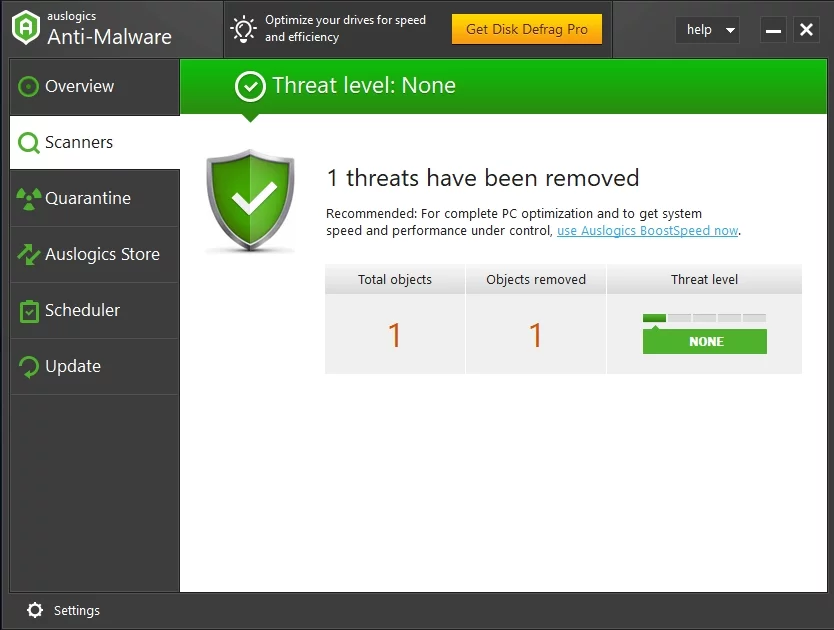
方法 2:使用 Windows 更新疑难解答
Windows 10 有不同的疑难解答程序,专门用于修复特定程序和进程。 试图找到有关如何修复 Windows 10 错误代码 0x8024401 的方法的用户发现,使用故障排除程序进行更新可以帮助他们解决问题。 您也可以使用该工具来消除错误。 只需按照以下说明进行操作:
- 在键盘上,按 Windows 键 + I。 这应该会打开“设置”应用。
- 选择更新和安全,然后转到左窗格并单击疑难解答。
- 转到右窗格并单击 Windows 更新。
- 单击运行疑难解答。
- 疑难解答程序完成扫描和修复过程后,检查问题是否仍然存在。
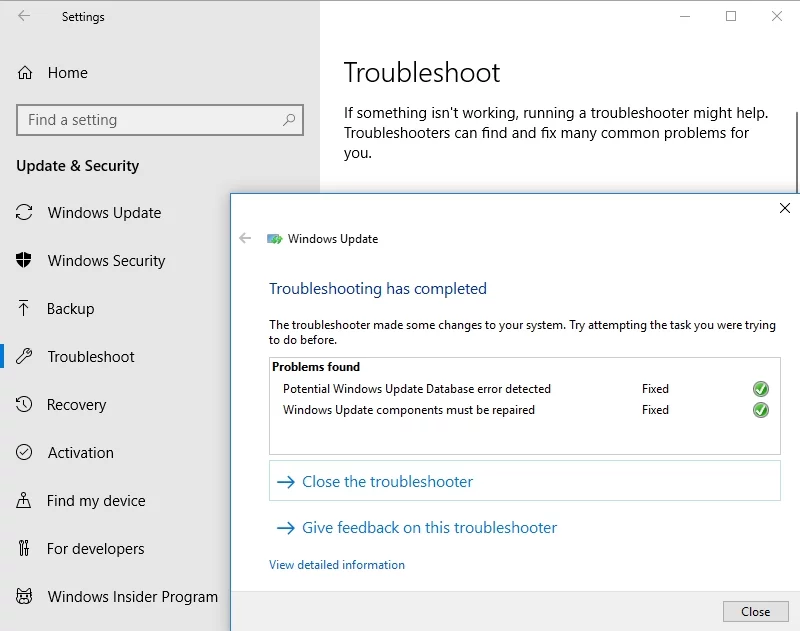
方法 3:修改 Windows 更新的设置
Windows 更新上的某些设置可能会导致出现错误 0x8024401。 您可以稍微调整一下选项,看看这样做是否能解决问题。 只需按照以下步骤操作:
- 单击任务栏上的搜索图标。
- 输入“设置”(无引号),然后按 Enter。
- 转到更新和安全。
- 向下滚动直到到达更新设置部分。
- 单击高级选项。
- 关闭“在我更新 Windows 时为我提供其他 Microsoft 产品的更新”选项。
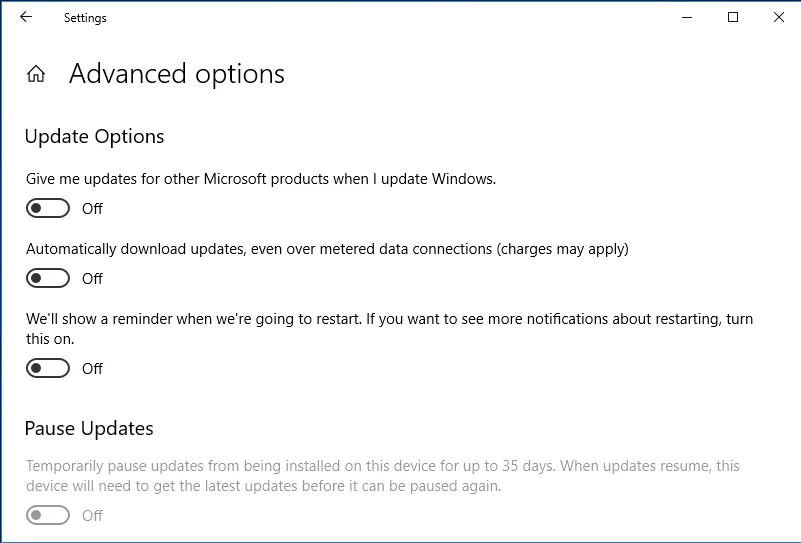
方法 4:重置 Windows 更新的组件
您必须确保 Windows 更新的所有重要组件都正常运行。 如果不是,您将无法成功下载和安装更新。 您甚至可能会看到错误 0x80244019。 值得庆幸的是,这可以通过重置某些组件来解决。 为此,您只需遵循以下说明:
- 右键单击任务栏上的 Windows 徽标。
- 从菜单中,选择命令提示符 (Admin) 或 Powershell (Admin)。
- 运行以下命令:
净停止 wuauserv
净停止 cryptSvc
净停止位
净停止 msiserver
ren C:\Windows\SoftwareDistribution SoftwareDistribution.old
任 C:\Windows\System32\catroot2 Catroot2.old
净启动 wuauserv

网络启动 cryptSvc
网络起始位
网络启动 msiserver
这些命令应重置 Windows 更新的必要组件。 尝试再次下载并安装更新,看看错误是否仍然存在。
方法 5:执行干净启动
由于某些第三方应用程序干扰您的系统,可能会出现错误 80244019。 您可以通过执行干净启动来解决此问题。 通过这样做,您的计算机将在没有任何第三方服务或应用程序的情况下启动。 也就是说,这是您需要遵循的步骤:
- 在键盘上,按 Windows 键 + R。 这应该会打开“运行”对话框。
- 键入“msconfig”(无引号),然后按 Enter。
- 转到“服务”选项卡并选择“隐藏所有 Microsoft 服务”框。
- 单击全部禁用。
- 转到启动选项卡,然后单击打开任务管理器。
- 右键单击每个启动项,然后选择禁用。
- 退出任务管理器,然后单击确定以重新启动您的 PC。
执行干净启动后,尝试安装更新并检查错误是否消失。
方法 6:手动安装更新
在某些情况下,解决 Windows 10 上的 Windows 更新错误 0x80244019 需要手动安装。 过程并不太复杂。 您要做的第一件事是获取更新的 KB 编号。 只需访问 Windows 更新部分并搜索该号码。
- 记下 KB 编号后,请按照以下步骤操作:
- 访问 Windows 更新目录网站。
- 单击搜索字段并提交 KB 编号。
- 您将看到匹配更新的列表。 选择适合您的系统架构的更新。
- 下载并安装更新,然后检查错误是否仍然存在。
值得注意的是,此方法只是错误的解决方法。 它只能让您避免错误,但不能解决核心问题。 因此,如果您有时间这样做,请尝试按照方法 8 中的说明执行就地升级。
方法 7:安装可选更新
一些厌倦了有问题的更新的用户选择使用阻止安装过程的特殊工具。 当然,这种方法可以帮助您避免某些更新问题。 但是,当您隐藏可选更新时,可能会导致出现错误 0x80244019。 因此,最好取消阻止并安装它们。 这样做应该可以帮助您轻松安装其余更新。
方法 8:执行就地升级
您还可以通过执行就地升级来消除错误 0x80244019。 这允许您安装最新的 Windows 版本以及所有当前更新。 不要担心,因为这种方法仍然允许您保留所有文件和应用程序。 您只需按照以下说明进行操作:
- 访问 Microsoft 的网站并下载媒体创建工具。
- 运行程序,然后选择立即升级此 PC。 安装程序现在将下载所有必要的文件。
- 选择“下载并安装更新(推荐)”选项。
- 等待安装程序正在下载更新。
- 按照屏幕上的说明操作,直到您到达“准备安装”屏幕。
- 单击“更改要保留的内容”选项。
- 不要忘记选择“保留个人文件和应用程序”选项。 单击下一步继续。
该过程完成后,您的 PC 应该具有最新的 Windows 版本。 这也应该可以帮助您解决错误 0x80244019。
如果您计划从 USB 闪存驱动器运行媒体创建工具,我们建议您先更新驱动程序。 这可确保您能够毫无问题地执行就地升级。 您可以手动执行此操作,但更简单的选择是使用 Auslogics Driver Updater。 此工具可修复和更新所有有问题的驱动程序,确保您能够轻松使用 USB 闪存驱动器和其他外围设备。
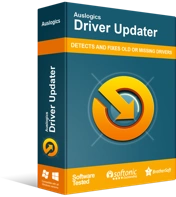
使用驱动程序更新程序解决 PC 问题
不稳定的 PC 性能通常是由过时或损坏的驱动程序引起的。 Auslogics Driver Updater 可诊断驱动程序问题,让您一次或一次更新旧驱动程序,让您的 PC 运行更顺畅
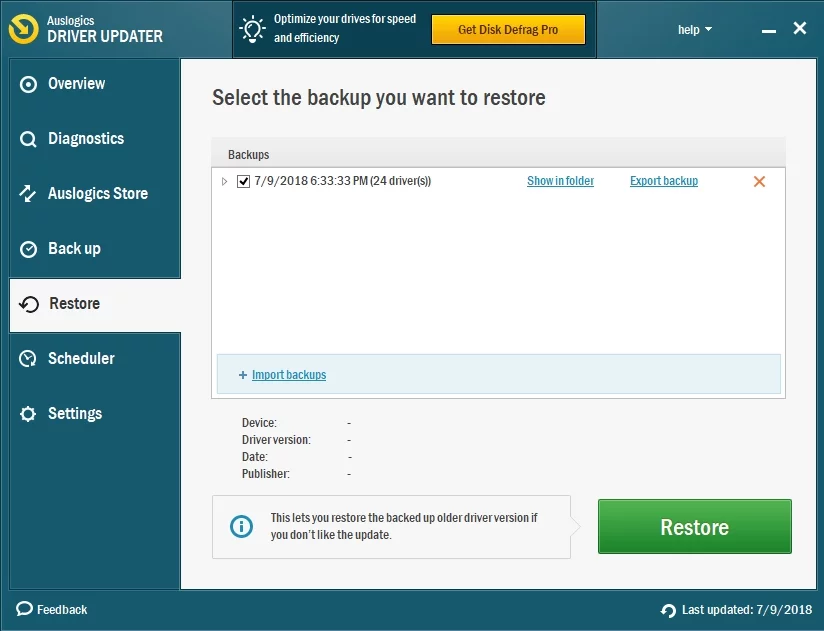
您是否找到错误 0x80244019 的其他解决方法?
在下面的评论中分享您的想法!
